Teams : オンライン会議の共有機能
Teams には音声やビデオ会議ができるオンライン会議機能がありますが、今回はオンライン会議で使用できる共有機能をまとめてご紹介します。
※ 現時点では、Teams アプリと Web ブラウザーの Teams 画面では、利用できる共有機能が異なるためご注意ください。すべての機能が利用できるのは Teams アプリをご利用いただいている場合です。
オンライン会議に参加すると、画面中央にメニューが表示されます。そのメニューからの [共有 ![]() ] をクリックします。
] をクリックします。
[共有] をクリックすると、共有可能なコンテンツが表示されます。

共有機能はオンライン会議の発表者として参加している場合のみ利用できます。自分が発表者かどうかは、[参加者を表示 ![]() ] をクリックすると確認できます。また発表者かどうかは、会議開催者が設定できます。
] をクリックすると確認できます。また発表者かどうかは、会議開催者が設定できます。

では共有できる内容をみていきましょう。共有可能な主なコンテンツは以下の4つです。
1.デスクトップ
PC のモニター画面を相手に共有します。発表者の PC にセカンドモニターが接続されている場合は、メインモニターかセカンドモニターを選択できます。
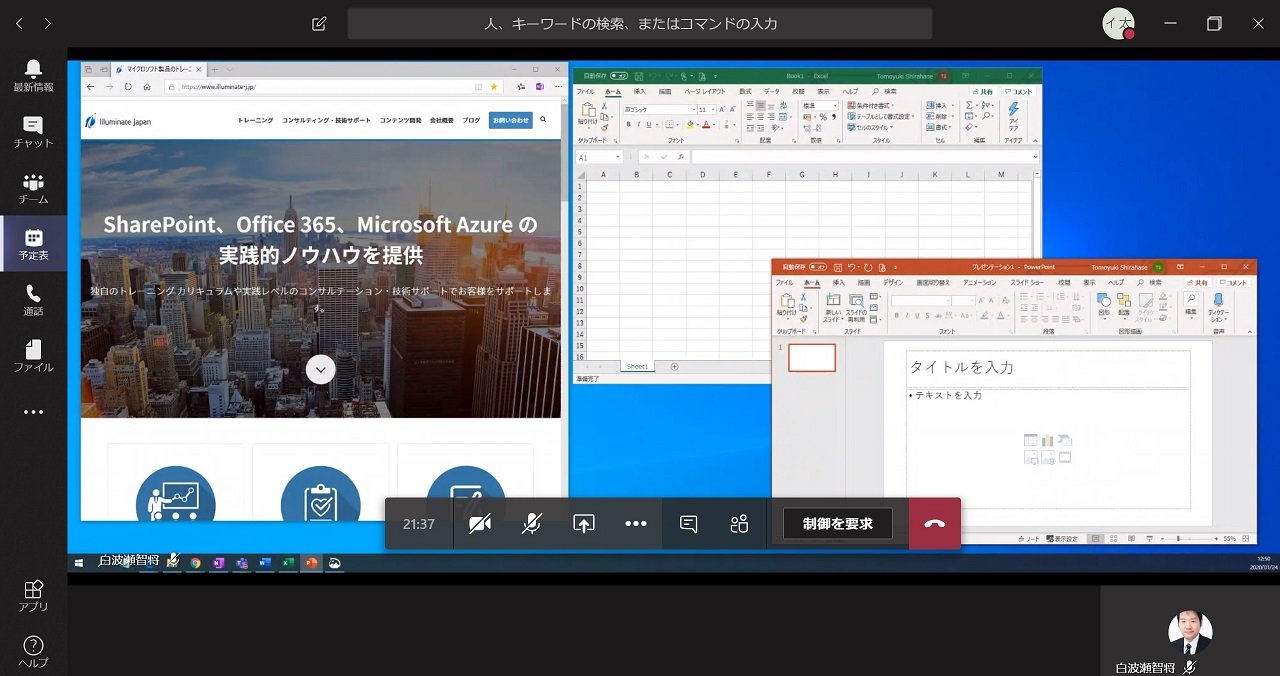
2. ウィンドウ
自分の PC で開いているアプリケーションもしくはエクスプローラーを1つ選択し、相手に共有できます。一部、最小化されているとウィンドウ共有できないアプリケーション (Edge や OneNote など) があるので注意ください。
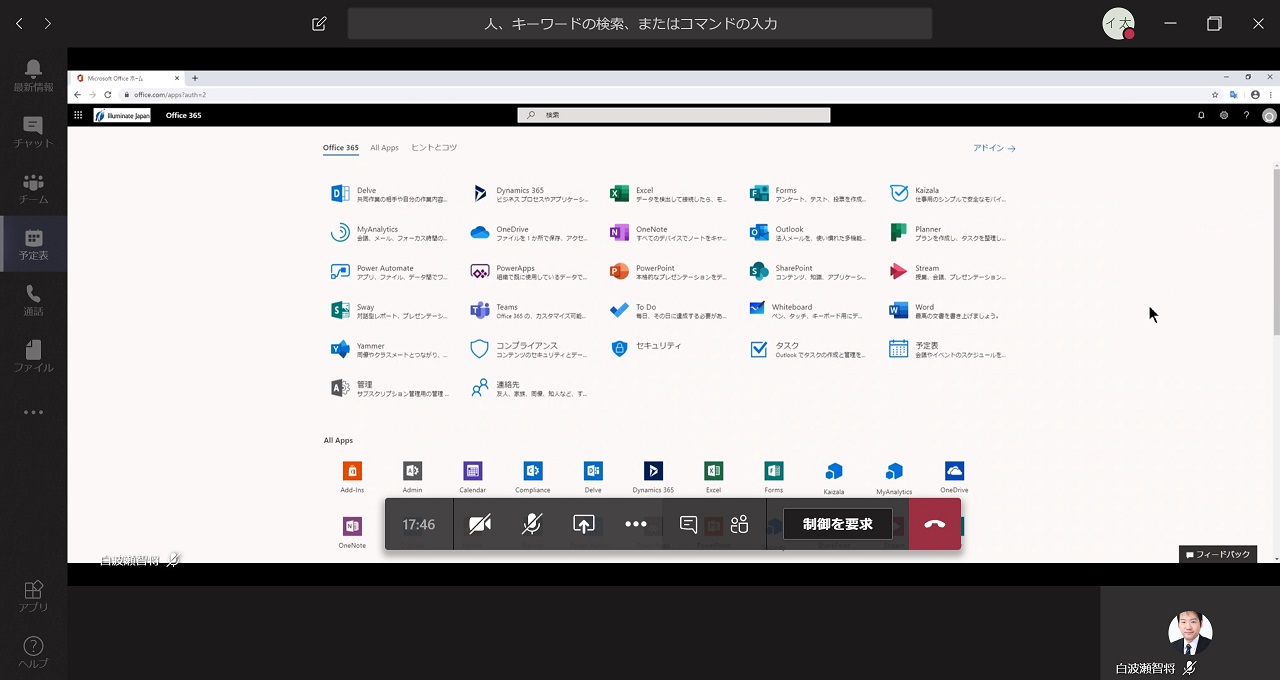
3. PowerPoint
PowerPoint のファイルをプレゼンテーションモードで共有できます。この場合、共有した本人も共有相手と同じようにプレゼンテーションモードで見えます。(プレゼンテーションモードではなく、PowerPoint アプリケーションとして共有したい場合は、[ウィンドウ] の共有を利用)

共有を行う際、共有者が最近操作した PowerPoint ファイルが一覧表示され、その中から選択できます。また一覧に表示されていない PowerPoint ファイルを共有したい場合は [参照] をクリックし、チーム内や OneDrive、もしくは PC 上のファイルから指定します。
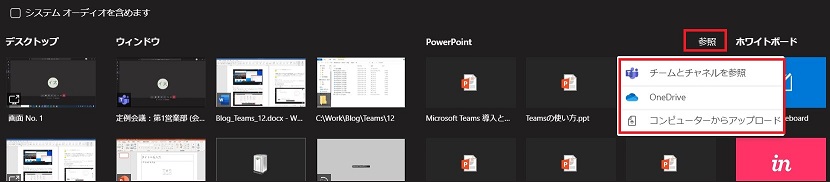
4.ホワイトボード
PC にインストールされているホワイトボード アプリケーションを共有できます。対応しているホワイトボード アプリケーションは、以下の2つです。
- Microsoft Whiteboard
- freehand by InVision
どちらも 利用前に PC へのアプリケーションの追加および Office 365 アカウントでのサインインが必要です。
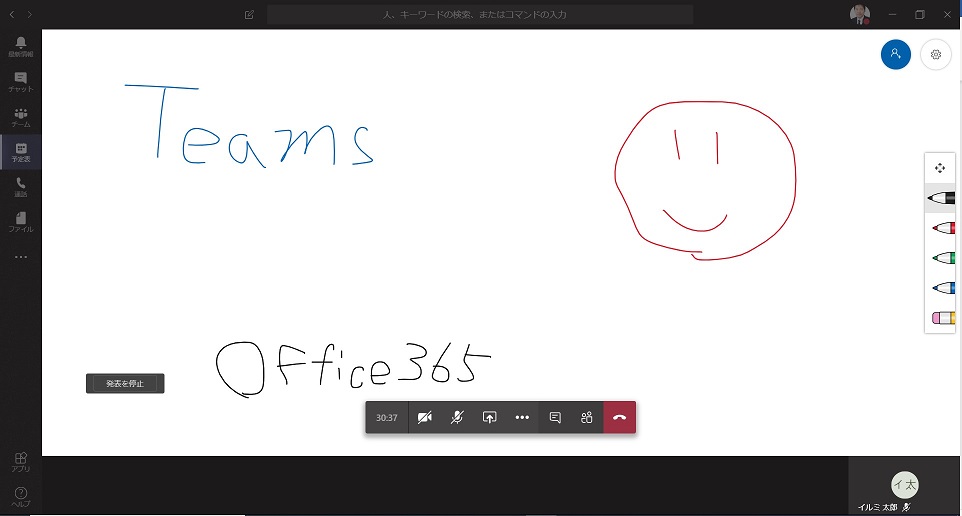
※ Microsoft Whiteboard を利用する場合は、Microsoft 365 管理センターの [設定] – [設定] – [サービス] タブの [Whiteboard] で、[組織内のすべてのユーザーに対して Whiteboard を有効にする] がチェックされている必要があります。

その他
共有機能に関してその他知っておくと便利な点です。
操作の許可 (制御の引き渡し)
デスクトップやウィンドウを共有している場合、共有者の 1 人に対して。操作を許可することができます。相手が直接操作できることにより、資料の更新などの作業ができるだけでなく、例えば、PC 操作が苦手なユーザーの PC でデスクトップ共有してもらい、操作の許可をもらえば遠隔で IT 管理者が その PC の状態確認や設定作業が行えます。
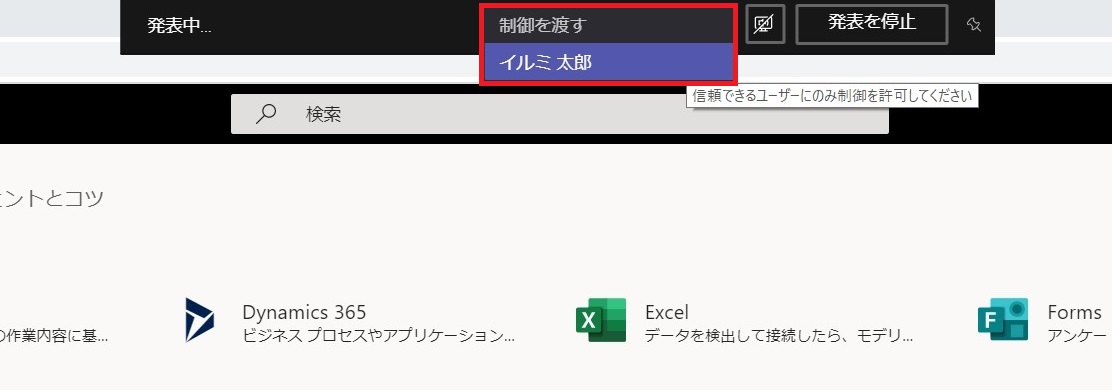
操作の制御付与を行うと、制御者の名前や相手のマウスカーソルが表示されます。解除するには、[コントロールをキャンセル] をクリックします。共有された側が制御を手放すときは、[制御を停止] をクリックして行います。

システムオーディオの共有
共有設定を行うときに表示される [システム オーディオを含めます] を、チェックオンにして共有すると、共有者の PC で流れている音を共有相手も聞くことができます。例えば、チェックを入れて動画ファイルを共有すると、共有相手に動画の音も含めて共有できます。
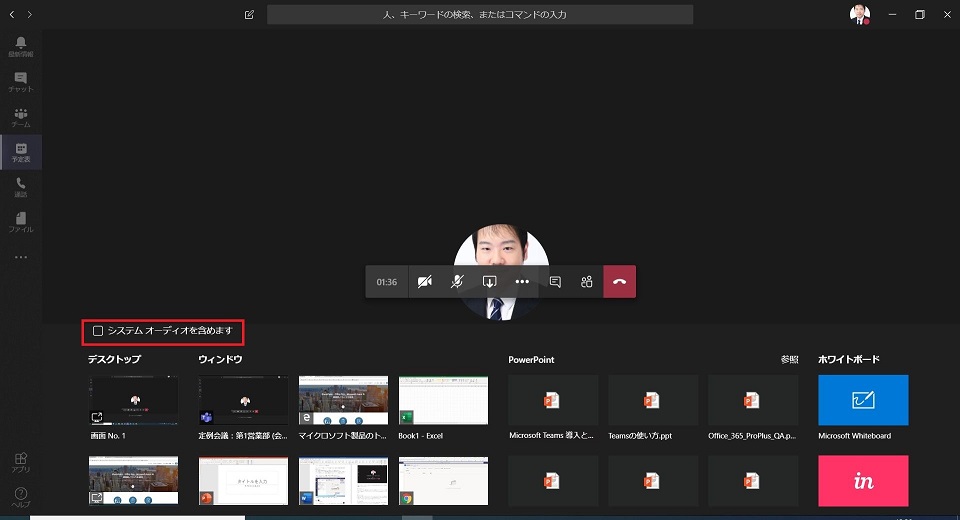
Teams オンライン会議の共有機能は、事前の資料送付を不要としたり、参加メンバーに見てもらい画面をリアルタイムで共有するなど、会議をより便利に行える機能として活用できます。操作に慣れておき、実際の会議でスムーズに利用できるようにしたいですね。
関連コース
個別開催のみのコースです。実施時間・内容ともにアレンジ可能!
- CI712-H 利用者のための Microsoft 365 基礎
Microsoft 365 を導入されている組織のユーザー向けに Teams や Outlook といったコミュニケーション ツール、SharePoint や OneDrive による情報やファイルの共有など、業務で活用すべきアプリやサービスについて利用方法を解説します。Microsoft 365 の利用を開始したばかりの組織の方や、初めて利用する方におすすめのコースです。 - Microsoft 365 ユーザーのための Power Platform 理解
Power Automate で行える自動化、Power Apps でのローコード開発について概要を理解しフローやアプリの作成体験を行いながら利用イメージをつかんでいただけます。Power Platform 活用の第1歩に、概要理解におすすめのコースです。 - CI712-H Power BI によるデータ分析
Power BI Desktop を利用してデータ取得 – 加工 – レポート作成を行う基本操作から、Power BI サービスに発行して Web ベースやモバイルでレポートを利用する方法まで、Power BI を利活用するために必要な実践的な知識を実習ベースで解説します。

